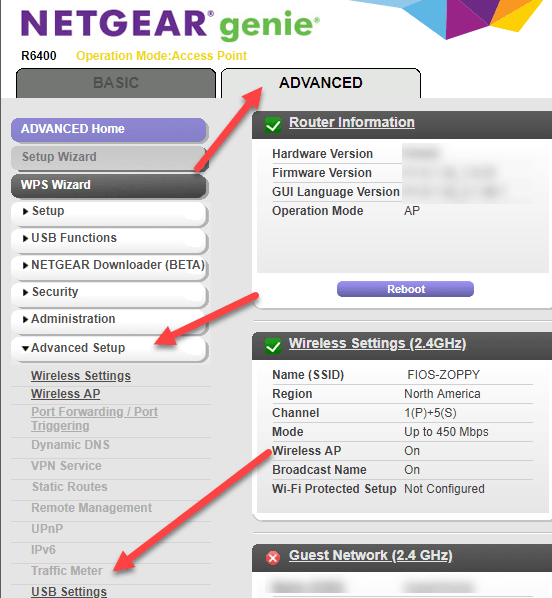Recentemente ho acquistato un secondo router wireless per diversi motivi, ma uno era quello di controllare come i miei figli si connettono a Internet. Per prima cosa, volevo limitare la larghezza di banda che potevano utilizzare in un determinato periodo di tempo. Dopo di che, la connessione Internet si interrompeva e loro avrebbero dovuto chiedermi se volevano riconnettersi.
L'ho impostato in modo che la normale navigazione e streaming funzionassero bene, ma se avessero avviato enormi download di film o qualcosa di pazzo, quindi mi piacerebbe capirlo rapidamente dal momento che il limite della larghezza di banda sarebbe stato superato rapidamente. Fortunatamente, il mio router Netgear ha una funzione integrata per limitare il traffico e limitare l'utilizzo della larghezza di banda.
Per iniziare, accedi al tuo router tramite un browser web e dovrebbe apparire l'interfaccia web di Netgear Smart Wizard:
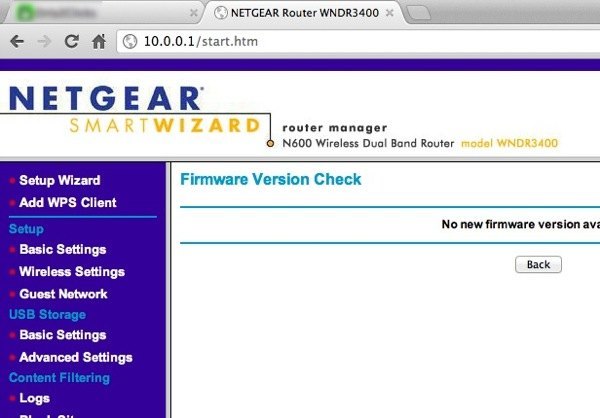
Ora scorri verso il basso sul pannello di sinistra e cerca Traffic Meterin Avanzate.
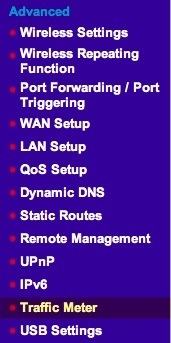
Nelle versioni più recenti con Netgear Genie, devi prima fare clic sulla scheda Avanzate, quindi Impostazioni avanzatee troverai Misuratore del trafficovicino al fondo.
Il primo cosa che vuoi fare è abilitare il contatore del traffico selezionando la casella in alto.
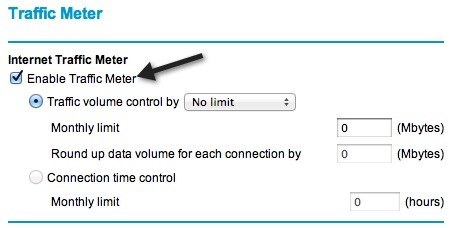
Poi hai due opzioni: limitare la larghezza di banda di volume, ovvero megabyte di dati in un mese o limite di tempo. Per il controllo del tempo di connessione, funzionerà solo con connessioni PPPoE, PPTP e L2TP. Pertanto, è preferibile utilizzare l'opzione Controllo del volume del traffico. Per impostazione predefinita, è impostato su Nessun limite, quindi il router registrerà l'utilizzo del traffico attraverso il router. Puoi lasciarlo così se vuoi solo registrare le statistiche della larghezza di banda e non limitare l'utilizzo di Internet.
Altrimenti, vai avanti e fai clic sulla casella a discesa e vedrai che puoi limitare solo i download o download e upload (entrambe le direzioni):
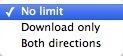
Nel mio caso, volevo limitare la quantità di download, quindi ho scelto Scarica solo. Se vuoi limitare quanto puoi caricare anche, quindi seleziona Entrambe le direzioni. Se scegli Entrambe le direzioni, la quantità di dati scaricati e caricati verrà conteggiata al limite MB mensile. Dopo questo, è necessario digitare un numero per il limite di dati mensile. Può essere una buona idea abilitare prima il contatore del traffico e vedere quanta larghezza di banda viene utilizzata in una settimana o due e poi decidere il limite mensile. Se non sai quanti dati stai utilizzando con la normale attività, puoi impostare il limite troppo alto o troppo basso.
Dopo questo, ci sono un paio di altre opzioni da configurare:
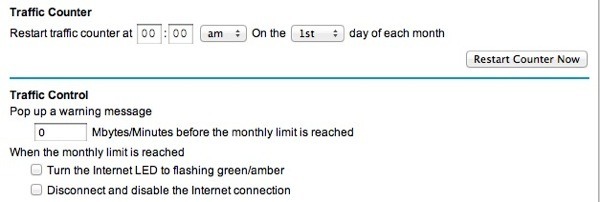
Sotto Traffic Counter, devi selezionare un'ora e un giorno per il reset del contatore del traffico. Questo dipende da te e davvero non importa finchè te lo ricordi da solo. Sotto Controllo traffico, è ora possibile scegliere se disabilitare effettivamente la connessione Internet se viene raggiunto il limite o se si desidera solo visualizzare un messaggio di avviso e / o trasformare uno dei LED sul router lampeggiante in verde e ambra. Dal momento che non guardo mai il mio router, il LED lampeggiante non è stato molto utile. Disabilitare la connessione Internet è esattamente ciò che volevo fare.
Questo è praticamente tutto! Una volta tornati alla pagina, in basso vedrai le statistiche sull'utilizzo del traffico per la tua connessione Internet:
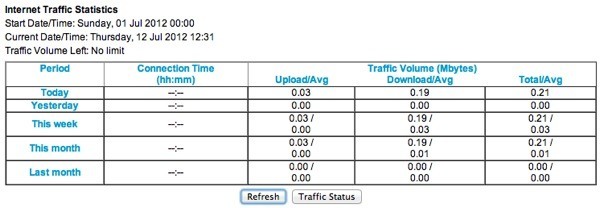
Nota che questo è solo Internet traffico, non traffico locale. Quindi, se copi un file da un computer a un altro sulla stessa rete e passa attraverso il router, non lo registra al limite mensile o lo conta per le statistiche del traffico. Buon divertimento!